|
|
|
Určitě jste byli postaveni před následující problém. Máte SX1, ale připojování k PC přes MPM nebo SDS je příliš zdlouhavé, programy zbytečně velké a vy stejně jen potřebujete kopírovat soubory z telefonu na kartu a obráceně. Díky jednoduchému návodu s využitím pluginů využijete Total Commander, který používá většina uživatelů PC.
Snad mnohým z nás se nedařilo na začátku připojení SX1 k PC. Přes různé klení a několik pokusů, pročítání diskusních fór se přece jen nakonec usmálo na naše zamračené obličeje štěstí a Windows našel připojenou SX1. Mnohým z nás ale program Mobile Phone Manager (MPM) nebo Siemens Data Suite (SDS) příliš nesedí pro jeho pomalost a zbytečnou velikost. Proto jsem na internetu hledal alternativy programů pro SX1 a smutně jsem vzpomínal na DES plugin pro řadu x45 a x55, který jem hojně využíval. Že jsou na světě chytří lidé je známá věc a proto ani Symbianové telefony nezůstaly bez povšimnutí a díky pluginu od Ralfa Saborowského nyní můžeme spravovat data v adresářích v Total Commanderu.
Tímto podrobným návodem vás seznámím s instalací a samotnou funkčností pluginu. Tak tedy hurá na to.
1. Stáhněte si plugin z horního odkazu a rozbalte jej v počítače do nějakého vámi určeného adresáře.
2. Pro funkčnost musíte mít buď za a) nainstalovaný a spuštěný mRouter, který byl přímo integrovaný do MPM nebo SDS, nebo pokud jste již smazali celý SDS tak za b) nainstalujte mRouter3Beta.exe, který také stáhnete z další stránky.
POZOR: Bez spuštěného mRouter-u se telefon k PC nepřipojí!
3. Otevřete Total Commander, proklikejte se až do adresáře, kde máte TC nainstalovaný.
4. Do adresáře Plugins překopírujte soubor SymbFS.wfx
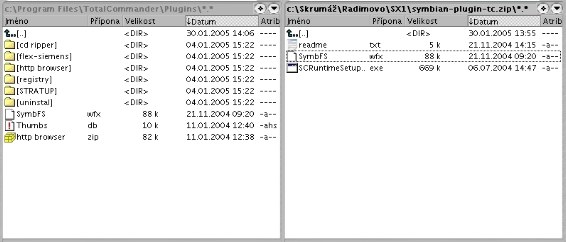
5. Klikněte v TC na liště na Konfigurace / Nastavení / Funkce / Moduly SS
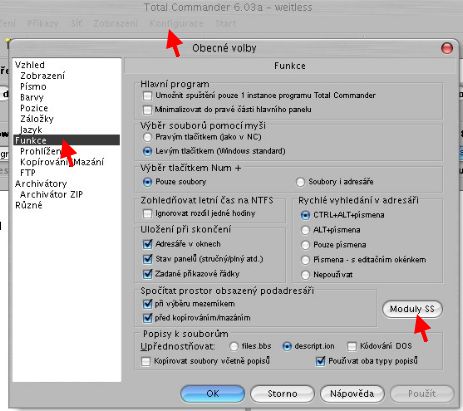
6. Klikněte na přidat a najděte v PC adresář TC a v něm soubor SymbFS.wfx a dejte Otevřít a potom OK.

7. Nyní, když kliknete myší na ikonku Síťové okolí, zobrazí se vám nová položka Symbian Devices.

Tím je jedna část za vámi a teď se podívejme jak nainstalovat mRouter.
Pokud máte již nainstalovaný mRouter z MPM, můžete tuto kapitolu přeskočit a stačí vám pouze mRouter spustit.
Instalace pluginu

Pokud nemáte, můžete si stáhnout mRouter z následujícího linku.
Instalace mRouter-u
1. Nainstalujte soubor mRouter3Beta.exe na váš disk
2. Spusťte soubor mRouterConfig.exe v C:\Program Files\Intuwave\Shared\mRouterRunTime (obvyklé umístění).
3. V liště se vám objeví následující ikonka, která bude červeně vybarvená.
4. Pravým klikem myší na ikonku vyberte kartu Connected Device a uvidíte nápis "No Devices Are Connected".
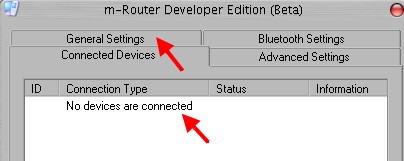
5. Připojte vaši SX1 ke kabelu a během chvilky se zobrazí nápis, že je telefon připojený a ikonka v liště se zabarví modře.
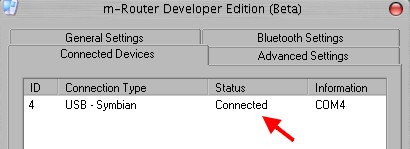
6. nyní už je vše připraveno pro používání pluginu a SX1.
Otevřete Total Commander, klikněte na ikonku síťová okolí, dále Symbian Devices a pokud vše proběhlo v pořádku, zobrazí se vám adresář s názvem Siemens SX1. Klikem na něj se po chvilce zobrazí obsah disků telefonu včetně paměťové MMC karty.
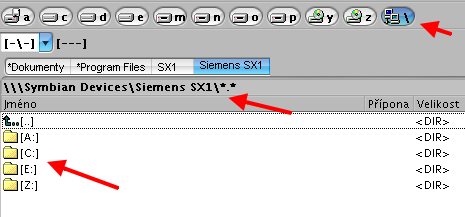
Teď je to již vše na vás a vy můžete jakkoliv a libovolně kopírovat, mazat a editovat vaše soubory, mp3, obrázky, témata atd.
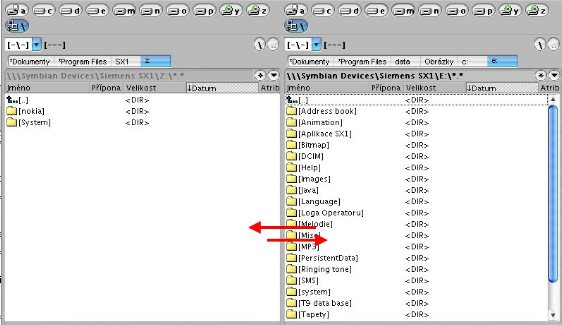
Nezapomeňte, že bez zapnutého mRouteru se vám připojení nepodaří. Proto si nastavte kvůli zapomínání, aby se mRouter spouštěl zároveň s Windows, ať stále nemusíte myslet na jeho aktivaci.

|
|
